تثبيت مهايئ Wireless MAXg USB Adapter فقط
أثناء إجراء عملية التثبيت، قد يُطلب منك القرص المضغوط الخاص بنظام تشغيل Windows. لذا، تأكد من توفره في حالة احتياجك إليه.
للحصول على أحدث المعلومات، قم بزيارة الموقع: http://www.usr.com/support
تأكد من معرفة الحرف الهجائي الخاص بمحرك الأقراص المضغوطة لديك قبل الشروع في تثبيت الجهاز الجديد. وسيكون عليك معرفة ذلك من أجل التثبيت الصحيح للبرنامج.
الخطوة الأولى: تثبيت مهايئ Wireless MAXg USB Adapter وبرامج التشغيل
-
أ. ادخل القرص المضغوط الخاص بتثبيت مهايئ USB في محرك الأقراص المضغوطة لجهاز
الكمبيوتر الذي سوف يتم تثبيت مهايئ USB به. وسيتم عرض "واجهة المستخدم
الخاصة بتثبيت القرص المضغوط" على الشاشة. واختر اللغة المفضلة إذا طُلب
منك ذلك.
ملاحظة: إذا لم يتم تشغيل القرص المضغوط تلقائيًا، انقر فوق Start (ابدأ) في نظام تشغيل Windows، ثم فوق Run (تشغيل)، واكتب D:\setup (وإذا كان لمحرك الأقراص المضغوطة لديك حرف هجائي آخر، اكتبه بدلاً من الحرف "D")، ثم انقر فوق OK (موافق).
ب. انقر فوق Installation (تثبيت).
ج. اتبع التعليمات التي تظهر على الشاشة.
ملاحظة: سوف تحتاج لتثبيت القرص المضغوط الخاص بالتثبيت على كافة أجهزة الكمبيوتر التي تخطط لتثبيت أجهزة Wireless MAXg USB Adapter بها.
د. حدد مكان منفذ USB متاح، وادخل مهايئ Wireless MAXg USB Adapter بشكل تام، عندما يُطلب ذلك.
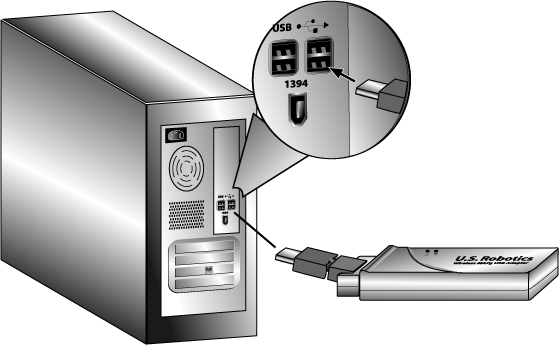
ملاحظة: قد تظهر شاشة "Digital Signature Not Found" (لم يتم العثور على توقيع رقمي) أو "Windows Logo testing" (جاري اختبار شعار Windows). انقر فوق Yes (نعم) أو Continue Anyway (المتابعة على أية حال). وقد قامت شركة U.S. Robotics باختبار برنامج التشغيل هذا مقترنًا مع الأجهزة المدعومة، وتأكدت من توافقها مع أنظمة تشغيل Windows 2000 وXP. ونظرًا لأن شركة U.S. Robotics تريد لعملائها الاستفادة القصوى من وظائف مهايئ شبكة الاتصال، فقد عملت على إتاحة برامج التشغيل.
هـ. انقر فوق Restart (إعادة تشغيل) لإعادة تشغيل الكمبيوتر، عندما يُطلب ذلك.
الخطوة الثانية: الاتصال بشبكة لاسلكية
-
أ. بعد إعادة تشغيل جهاز الكمبيوتر وبعد مطالبتك، حدد Connect to an established wireless router (الاتصال بموِّجه بيانات لاسلكي مُثبت)، وانقر فوق Next (التالي). وستحتاج للانتظار حتى يبحث مهايئ Wireless MAXg USB Adapter عن الشبكات اللاسلكية المتاحة.
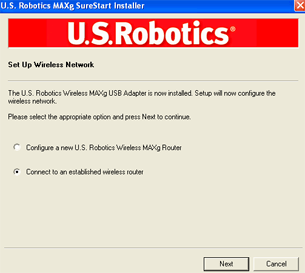
ب. سوف تظهر قائمة بالشبكات اللاسلكية المتاحة في شاشة Connect to Existing Router or Access Point (الاتصال بموجِّه البيانات اللاسلكي الحالي أو نقطة الاتصال).
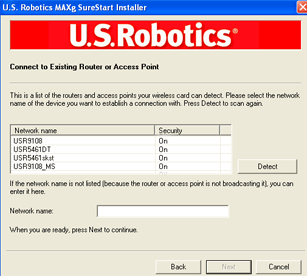
ج. حدد شبكة الاتصال اللاسلكية المناسبة، ثم انقر فوق Next (التالي).
ملاحظة: إذا لم يظهر جهاز الشبكة اللاسلكي في القائمة، يمكنك إدخال اسم الشبكة أسفل Network name (اسم الشبكة). والسبب الوحيد لعدم ظهور جهاز الشبكة اللاسلكي هو إيقاف تشغيل Broadcast Network name (اسم شبكة البث) في موجِّه البيانات اللاسلكي أو نقطة الاتصال. كما يمكنك النقر فوق Detect (اكتشاف)، وسوف يبحث مهايئ Wireless MAXg USB Adapter عن أجهزة الشبكة اللاسلكية المتاحة بالمنطقة من جديد.
د. سوف تظهر معلومات التهيئة لهذه الشبكة. وإذا كانت الشبكة المحددة غير آمنة، سوف تظهر شاشة Installation Complete (انتهاء التثبيت). انقر فوق Finish (إنهاء). وإذا كنت قد حددت تشغيل إعدادات الحماية للشبكة اللاسلكية التي ستتصل بها، مثل WEP أو WPA2، سوف تحتاج لتحديد نوع الحماية، ثم انقر فوق Next (التالي). وادخل معلومات الحماية المناسبة في الشاشة التالية، ثم انقر فوق Next (التالي). هـ. انقر فوق Finish (إنهاء). عقب انتهاء الإعداد، قم بإعادة تشغيل الكمبيوتر إذا طُلب منك ذلك.تهانينا!
لقد انتهيت من تثبت منتجك! ويجب أن يتم توصيل مهايئ Wireless MAXg USB Adapter بالشبكة اللاسلكية التي قمت بتحديدها.
إذا واجهتك أية مشكلات عند الاتصال بشبكة لاسلكية، ارجع إلى قسم استكشاف الأخطاء وإصلاحها في هذا الدليل لمزيد من المعلومات.
أداة التهيئة المساعدة
لمزيد من المعلومات حول "أداة التهيئة المساعدة"، انتقل إلى قسم أداة التهيئة المساعدة في دليل المستخدم هذا.
سجل منتجك
سجل منتجك عبر الإنترنت من خلال زيارة الموقع http://www.usr.com/productreg